excel怎么取消表格保护(Excel表格保护咋取消)
在Excel中保护工作表或工作簿是一个重要的功能,它可以帮助防止意外修改数据。当需要更改受保护的表格内容时,取消保护就变得必不可少。本文将详细阐述如何在Excel中撤销对工作表和工作簿的保护。
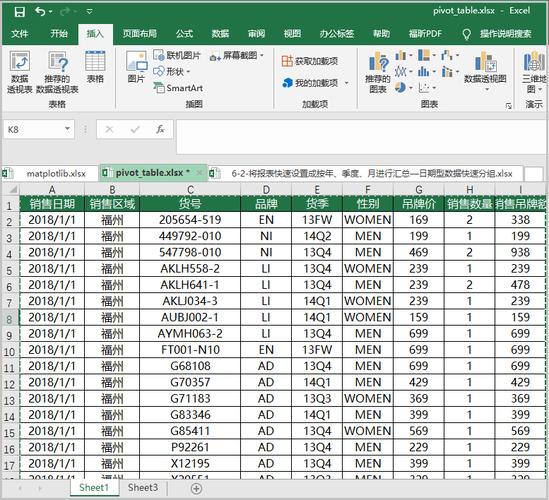
文章大纲
- 引言
- 认识保护设置
- 如何取消工作表保护
- 如何取消工作簿保护
- 总结
接下来我们将根据上述大纲进行详细阐述。
认识保护设置
在使用Excel处理重要数据时,保护工作表或工作簿是一种常见且有效的安全措施。通过设置保护,可以控制哪些用户有权限编辑或删除内容。这种保护可以通过密码来管理,确保只有知道密码的用户才能取消保护并进行必要的更改。
如何取消工作表保护
要取消已经设置保护的工作表,可以按照以下步骤进行:
- 打开包含受保护的工作表的Excel文件;
- 点击菜单栏中的“审阅”选项卡;
- 找到并点击“撤销工作表保护”按钮;
- 系统会弹出一个对话框,要求输入密码;输入正确的密码后,点击“确定”,即可撤销工作表保护。
例如,如果某张报表被设置为只读模式,但需要在不保存原文档的情况下进行编辑,只需在撤销保护后进行修改,关闭文档时选择另存为新文件,这样就不会受到原保护限制。
如何取消工作簿保护
如果整个工作簿都处于受保护状态,各个工作表将不能移动位置,也无法进行编辑或更改。取消工作簿保护的具体操作如下:
- 打开包含受保护工作簿的Excel文件;
- 点击菜单栏中的“审阅”选项卡;
- 找到并点击“撤销工作簿保护”按钮;
- 系统会提示输入密码,输入正确的密码后,点击“确定”,即可解除工作簿保护。
例如,假设公司财务部门使用Excel记录每月的财务报表,为了防止未经授权的更改,所有文件都被设置为受保护状态。当需要更新某个具体月份的数据时,只需先取消保护,完成数据更新后再重新设置保护。这样既保证了数据的机密性,又不影响正常的业务需求。
总结
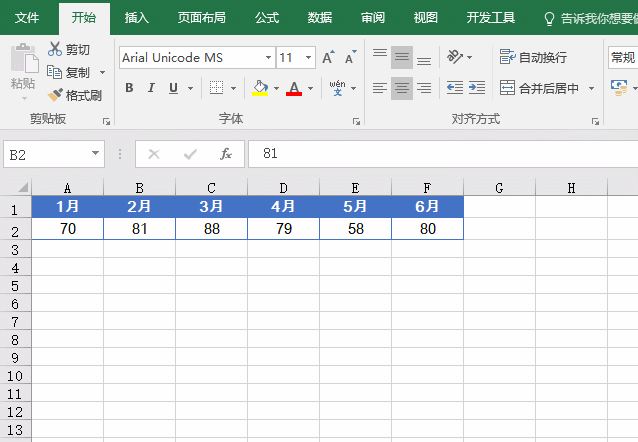
在Excel中,无论是取消工作表还是工作簿的保护,都是一项相对简单但非常重要的操作。掌握这些技能不仅能提高工作效率,还能确保数据的安全性和完整性。希望本文能为大家提供清晰的指导,帮助大家更好地管理和使用Excel数据。





